4D v16
Créer ou ouvrir une base 4D Server
- 4D Server - Référence
-
- Utilisation de 4D Server
-
- Créer ou ouvrir une base 4D Server
- Quitter 4D Server
- Utiliser 4D Server 64 bits (Windows)
- Utiliser 4D Server 64 bits (OS X)
- Menus de 4D Server
- Options réseau et Client-serveur
- Configuration IP
- Crypter les connexions client/serveur
- Authentification unique (SSO) sous Windows
- Gestion du dossier Resources
- Enregistrer une base comme service
- Mise en place d'un miroir logique
 Créer ou ouvrir une base 4D Server
Créer ou ouvrir une base 4D Server
Pour créer une nouvelle base ou ouvrir une base existante, vous devez lancer 4D Server en double-cliquant sur l'icône de l'application.

Vous pouvez alors créer une nouvelle base ou ouvrir une base existante dans le menu Fichier de 4D Server.
Pour créer une nouvelle base, choisissez une des commandes du sous-menu Nouveau> :
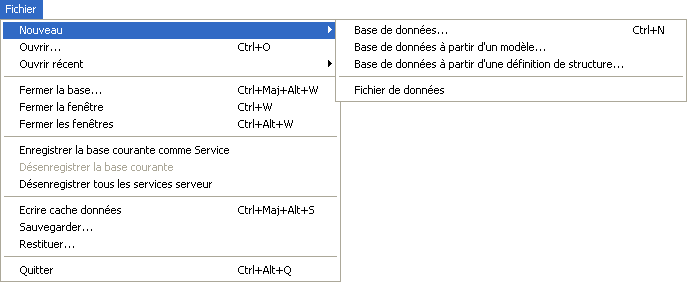
- Base de données : permet de créer une base de données vierge, c'est-à-dire ne comportant ni table, formulaire ou interface prédéfini(e). Lorsque vous choisissez cette commande, une boîte de dialogue standard d'enregistrement de fichiers apparaît, vous permettant de définir le nom et l'emplacement de la base.
- Base de données à partir d'un modèle : crée une base en utilisant un modèle "prêt à l'emploi" que vous pourrez personnaliser par la suite. Pour que vous puissiez utiliser cette fonction, les bases modèles doivent être placées dans un dossier "4D Templates" ou "4D Modèles" au même niveau que le fichier 4D Server.exe (Windows) ou le progiciel 4D Server (Mac OS). Lorsque vous choisissez cette commande, la boîte de dialogue de sélection d'un modèle de base de données apparaît.
- Base de données à partir d'une définition de structure : permet de créer une base de données basée sur une description de structure au format XML. Cette définition peut provenir d'une structure exportée depuis 4D ou toute application de conception. Lorsque vous choisissez cette commande, une boîte de dialogue standard d'ouverture de fichiers apparaît, vous permettant de désigner le fichier XML à utiliser.
Pour plus d'informations sur ces options, reportez-vous au manuel Mode Développement.
Pour ouvrir une base existante, vous pouvez utiliser la boîte de dialogue standard d'ouverture de documents (commande Fichier>Ouvrir...) ou sélectionner directement une base précédemment ouverte (commande Fichier>Ouvrir récent).
Si une base était déjà ouverte au moment de la sélection d'une commande d'ouverture, elle est refermée au préalable. Si des postes clients étaient connectés, ils sont déconnectés avec le mode “Attendre que tous les utilisateurs aient quitté” (cf. section Quitter 4D Server).
Note : Vous pouvez également ouvrir directement une base existante en effectuant un glisser-déposer d'un fichier de structure interprété ou compilé (.4db ou .4dc) ou d'un fichier de raccourci (.4dlink) sur l'icône de l'application 4D Server.
Produit : 4D
Thème : Utilisation de 4D Server
Nom intl. : Creating a New 4D Server Database
4D Server - Référence ( 4D v16)









